
Teknologi.id – Pernahkah kamu kehilangan data yang tersimpan di PC / laptop atau perangkat keras (hardware) seperti hard disk, USB Flash Drive, Memory Card, hingga perangkat digital lainnya? Entah terhapus karena disengaja atau tidak disengaja, pastinya akan sangat menjengkelkan jika data yang hilang tersebut adalah data penting dan berharga.
Jangan panik dulu, jika file tersebut baru saja hilang, maka sangat besar kemungkinan kamu bisa mengembalikannya lagi dengan menggunakan file recovery software. Salah satu software file recovery yang direkomendasikan adalah EaseUS Data Recovery Wizard.
EaseUS Data Recovery Wizard adalah aplikasi paket lengkap ‘all in one’, dimana fungsi pemulihan video, gambar, dokumen, ataupun audio tergabung dalam satu aplikasi. Dengan aplikasi ini kamu bisa mengembalikan dan memulihkan hingga lebih dari 1000 jenis file dengan mudah dan cepat.
Aplikasi ini diklaim mampu mengembalikan data yang hilang di berbagai jenis perangkat, mulai dari PC/laptop, Hard Drive, External Disk, SSD, USB Drive, Micro Card, Memory Card, Digital Camera, Mobile Device, iPod, dan berbagai perangkat penyimpanan lainnya
Cara mengembalikan data yang hilang dengan EaseUS Data Recovery Wizard
EaseUS Data Recovery Wizard menawarkan kemudahan penggunaan dengan interface aplikasi yang menarik. Saat membuka aplikasinya, kamu akan langsung dihadapkan dengan halaman utama untuk melakukan scanning perangkat. Untuk cara mengembalikan data yang hilang dengan EaseUS Data Recovery Wizard ikuti beberapa langkah mudah di bawah ini.
Langkah 1: Pilih lokasi file yang hilang

Pilih lokasi dimana kamu akan memindai data-datamu yang hilang dan terhapus. Kamu bisa mengerucutkan pemilihan lokasinya dengan lebih spesifik. Seperti di Desktop, Documents, Library, ataupun bisa juga memilih lokasi Hard Disk, Flash Drive, atau penyimpanan eksternal lainnya.
Langkah 2: Mulai Scanning file yang hilang
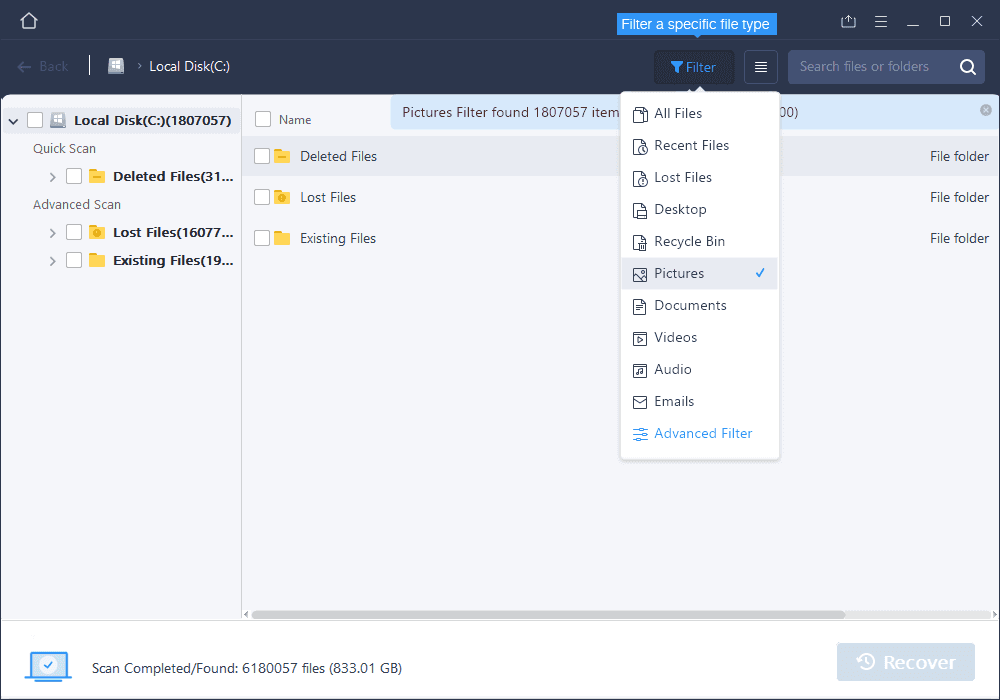
Di aplikasi ini ada dua metode pemindaian, yaitu Quick Scanning dan Deep Scanning. Keduanya akan berjalan secara bersamaan ketika kamu menekan tombol Scan.
Setelah proses scanning selesai dan terdapat hasil data yang hilang, kamu bisa memilih data yang mana saja untuk dikembalikan. Kamu bisa menggunakan menu filter agar pencarian file yang hilang lebih cepat. Nantinya semua tipe file, grafik/foto, audio, dokumen, video, email dan file bertipe lainnya (zip, rar, ISO, exe, html, SIT dan lain-lain) akan dikelompokkan per jenis file.
Baca juga: Resmi Meluncur, Ini Spek dan Harga Realme X2 Pro di Indonesia
Langkah 3: Pulihkan File
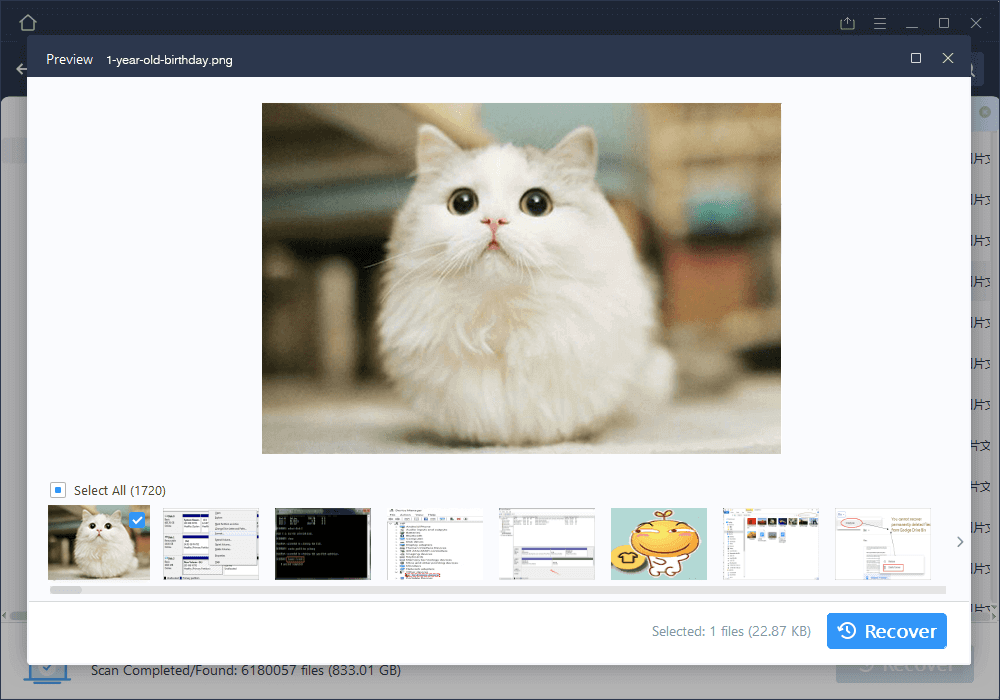
Setelah selesai memilih file yang akan dipulihkan, ada baiknya kamu melihat preview file yang akan kamu pulihkan. Setelah yakin file tersebut benar yang dicari, kamu bisa mencentang data yang ingin dikembalikan, lalu klik “Recover” dan pilih folder untuk mengembalikan data file tersebut. Setelah klik “OK”, folder tersebut akan otomatis terbuka.
Download EaseUS Data Recovery Wizard Free
Aplikasi EaseUS Data Recovery Wizard Free dapat diunduh secara gratis alias tanpa bayar. Namun jika dirasa kurang puas dengan versi gratisnya, tersedia juga versi berbayarnya. Perbedaan antara versi gratis dan berbayar hanya di besarnya data yang bisa kamu kembalikan. EaseUS Data Recovery Wizard Free memberikan batasan sebesar 2GB, sedangkan versi Pro yang dibanderol seharga $69.95 bisa mengembalikan data sebanyak apapun yang kamu inginkan.
Aplikasi ini dapat digunakan untuk windows 2008 ke atas dengan spesifikasi PC minimal RAM 128 MB dan ruang kosong hard disk sebesar 81 MB. Untuk kamu yang membutuhkannya bisa mengunduhnya di link berikut ini:
Download EaseUS Data Recover Wizard Free
(dwk)
The post File Penting Hilang atau Terhapus? Kembalikan dengan EaseUS Data Recovery Wizard appeared first on .
File Penting Hilang atau Terhapus? Kembalikan dengan EaseUS Data Recovery WizardNovember 28, 2019 at 10:55AM
Komentar
Posting Komentar